Para ser sinceros estoy bastante aburrido por lo que me he puesto a jugar con mi herramienta de diseño favorita: GIMP. Todos han visto algo de la Saga StarWars o la guerra la de las Galaxias por lo que deben estar familiarizados con los sables de luz de los Jedis o Sith… pues bien esos sables de luz comparten algo con el truco que pienso dejar hoy para todos los lectores de GUTL que al igual que este humilde servidor gustan de pasar parte de su tiempo libre frente al GIMP
Efecto Neón:
El efecto neón se hizo muy popular en los 90 mas o menos y consiste en simular un brillo de color por el borde de las figuras (muchos carteles lumínicos aun usan neón para lograr este efecto) y poco a poco se ha traído al mundo de los efectos especiales y el diseño en general.
Preparando el terreno
Para este truco escogí unas dimensiones de 800×600 pixel y le puse un fondo negro para “amplificar” el efecto del Neón. Dicho esto pasamos a crear un nuevo proyecto con estas dimensiones. Luego que tengo mi proyecto con fondo negro (#000000) busco un render (imagen ya recortada ) que sería la imagen a la cual le pondremos la energía, yo escogí un samuray medio calvo que me encontré en un wallpaper.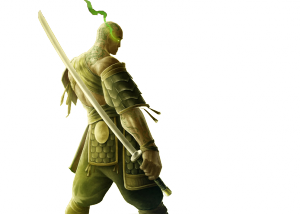
Creando mis líneas de Energía
Utilizando la herramienta Rutas (B) vamos dando la forma que queramos a nuestras lineas, yo por ejemplo intenté dar un estilo serpenteante alrededor de toda la imagen del samuray como pueden observar en la figura, es valido aclarar que por costumbre a trabajar con el estilo de capas las rutas las hago en una capa nueva por tanto antes de usar la herramienta ruta creamos una capa nueva con transparencia para en caso que no nos gusten como quedan las lineas no perder todo el trabajo.
Una vez llegados a este punto pasamos a hacer nuestro trazo por toda la ruta para eso escogemos el color blanco (#FFFFFF) y en las opciones de la herramienta le decimos trazar con un tamaño aproximado de unos 5 píxeles y sin indicar que herramienta alguna (trazar línea).
Aplicando el efecto neón
En este punto ya tenemos la figura y las lineas que hemos puesto ahora falta darle el toque de brillo para eso vamos a Filtros/Alfa a Logotipo/Neón y nos sale un dialogo para poner algunas opciones ahí damos click en el cuadro de color y nos permite escoger el color que queremos para nuestro neón donde les aconsejo buscar un color mas o menos que tenga que ver con los colores de la imagen que estamos poniendo o sencillamente el que mas les guste
Al aplicar el efecto Neón se nos crean 3 capas (neon tubes, neon grown y background) eliminamos la capa de background creada por el efecto (la capa negra que nos nos va a dejar ver la figura) y combinamos las otras 2 para que se quede una sola (click derecho a la capa de arriba/combinar hacia abajo)y de esta forma ya tenemos algo parecido a los carteles lumínicos de los 90 y a los sables de luz de Starwars pero aun no hemos acabado.
Dando los toques finales
Ahora corresponde dar los toques finales a nuestro trabajo cosas que incluyen desenfoques, dar la ilusión que las líneas atraviesan la imagen etc, para eso vamos por partes. Duplicamos la capa de las lineas y le aplicamos un desenfoque de movimiento (motion blur) de unos 30 pixel y con grado cero
Seleccionamos la imagen recortada dando click derecho en la capa de la imagen y dando click en Alfa a Selección de esta forma “bloqueamos” lo que hagamos para las zonas exteriores, nos ubicamos en la capa de las líneas y guiándonos por la imagen vamos borrando las partes para dar la impresión de profundidad de nuestras lineas, luego de mas o menos 2 o 3 min tenemos un resultado como este:
Puede que no sea el mejor de los efectos pero bueno… esta bastante interesante y lo mejor es que podemos usarlo con las ideas que mas nos gusten aquí les dejo otras cosas que hice con el mismo efecto
Ahora les toca experimentar con su GIMP y dar su opinión sobre que creen de este truco.




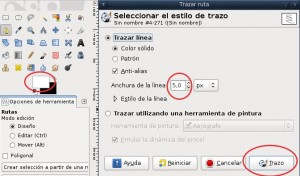

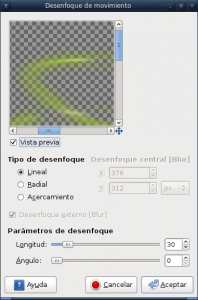



que extraño que Spider Jerusalem no haya contestado las alusiones tuyas …. debe estar muy ocupado en La Ciudad 😀
ya dije ke yo cogi el samuray ese sin tener en cuenta nada… luego a la hora de redactar es que me fijo en las posibles alusiones asi que puse la alerta. xD
No tienen mas nada en que entretenerse, fanáticos de Justin Bieber??
@Ozkar
Le echaste el ojo a lo que te mandé??
jajaja ya me sorprendia que no saltará … al parecer este post le paso muy inadvertido 😀 😀 😀
sabía que iban a caerte por eso modifique y puse la alerta (era mucho mas facil que ponerse a buscar otro render y hacer todo un juego de capturas)